 مقایسه فایل های پاورپوینت چه زمانی به شما کمک می کنه؟ فرض کنید که شما یک ارائه پاورپوینتی با یک گروه از دوستانتون دارید، که برای ارائه دادنش چندین نسخه از همون ارائه وجود داره و حالا میخواهید که با مقایسه فایل های پاورپوینت، موارد متفاوت رو استخراج و تبدیل به یک نسخه جامع برای ارائه کنید لذا در اینچنین مواقعی بایستی از قابلیتCompare پاورپوینت استفاده نمایید، می پرسید که چجوری؟!با من باشید تا خیلی کوتاه و مفید، نکات لازم در خصوص ویژگی کاربردی Compare و نحوه مقایسه کردن فایل های پاورپوینت رو به شما مخاطبان عزیز آموزش بدهم💌
مقایسه فایل های پاورپوینت چه زمانی به شما کمک می کنه؟ فرض کنید که شما یک ارائه پاورپوینتی با یک گروه از دوستانتون دارید، که برای ارائه دادنش چندین نسخه از همون ارائه وجود داره و حالا میخواهید که با مقایسه فایل های پاورپوینت، موارد متفاوت رو استخراج و تبدیل به یک نسخه جامع برای ارائه کنید لذا در اینچنین مواقعی بایستی از قابلیتCompare پاورپوینت استفاده نمایید، می پرسید که چجوری؟!با من باشید تا خیلی کوتاه و مفید، نکات لازم در خصوص ویژگی کاربردی Compare و نحوه مقایسه کردن فایل های پاورپوینت رو به شما مخاطبان عزیز آموزش بدهم💌
🔴شما می توانید برای دریافت پاسخ سوال های خود از طریق تلفن های ثابت با شماره 9099070192 و از طریق موبایل با شماره 0217129 با کارشناسان رایانه کمک در ارتباط باشید.

آنچه در این مقاله می خوانیم:
✅چگونه مقایسه دو فایل پاورپوینت رو انجام بدهیم؟
✅نحوه مقایسه آنلاین فایل های پاورپوینت
✅سخن پایانی
چگونه مقایسه دو فایل پاورپوینت رو انجام بدهیم؟
قبل از مقایسه دو فایل پاورپوینت برای پرزنت، مطمئن بشید که یکی از این دو ارائه باز هستند.
1. روی تب Review کلیک کنید.
2. در صورت لزوم، میتونید گروه Compare رو گسترش بدید.
3. روی دکمه Compare ضربه بزنید.
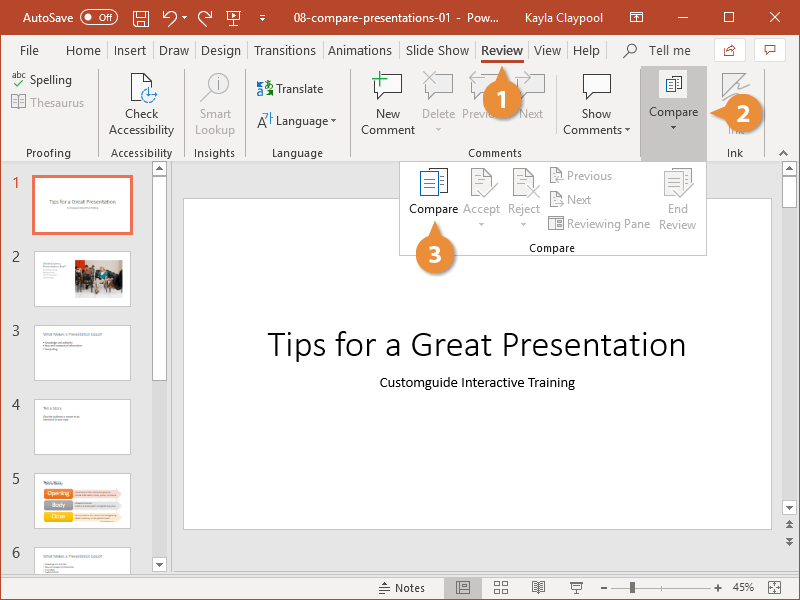
4. در پنجره باز شده، فایل دوم ارائه رو برای مقایسه انتخاب نمایید.
5. سپس دکمه Merge رو لمس کنید.
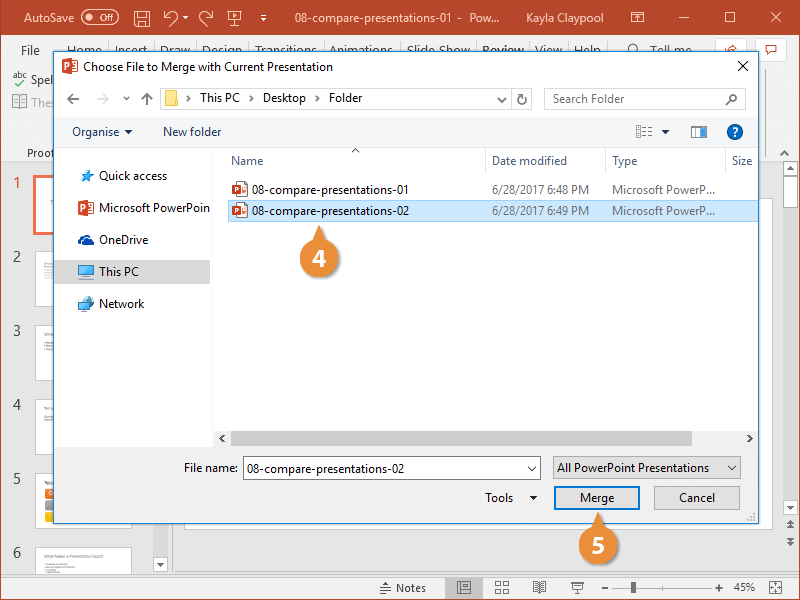
6. پاورپوینت، فایل دوم ارائه رو با نسخه ای که از قبل باز کرده بودید ادغام می کنه و فایل ادغام شده رو در حالت Review نمایش میده. پنجره Revisions در سمت راست باز میشه و تمام تغییرات ارائه رو برای شما فهرست می کنه.
🌐 توجه کنید که شما دو بخش تغییرات اسلاید و تغییرات ارائه رو در قسمت بازبینی ها Revisions میبینید:
تغییرات اسلاید: پاورپوینت تمام تغییراتی که در اسلاید فعلی انجام شده رو فهرست می کنه.
تغییرات ارائه: تمام تغییراتی که در ارائه به طور کلی ایجاد شده است رو فهرست می کنه.
✴️✴️ تماس با کارشناسان فنی رایانه کمک : ☎️از طریق تلفن ثابت 9099070192 و 📱 از طریق موبایل 0217129
پذیرش یا رد نسخه ها
در مقایسه فایل های پاورپوینت، می تونید تفاوت های بین اونها رو بررسی و انتخاب نمایید که کدوم ویرایش ها حفظ و یا رد شوند. بعد از اینکه همه تفاوت ها رو بررسی کردید، می تونید تغییرات تایید شده رو در ارائه باز ذخیره کنید.
1. تغییری رو در برگه جزئیات در پنل Revisions انتخاب نمایید.
یک کادر در اسلاید ظاهر میشه که همه تغییرات رو با جزئیات نشون میده.
🌐 نکته: برای پیش نمایش اینکه اسلاید با تغییرات پذیرفته شده چه شکلی خواهد شد، روی تب Slides در صفحه Revisions کلیک کنید.
2. یکی از موارد زیر رو انجام بدید:
پذیرش تغییر: کادر بررسی تغییر یا تغییراتی رو که میخواهید انجام بدید رو انتخاب و تیک بزنید
رد یک تغییر: هیچ کاری نکنید. چک باکس رو بدون علامت نگه دارید.
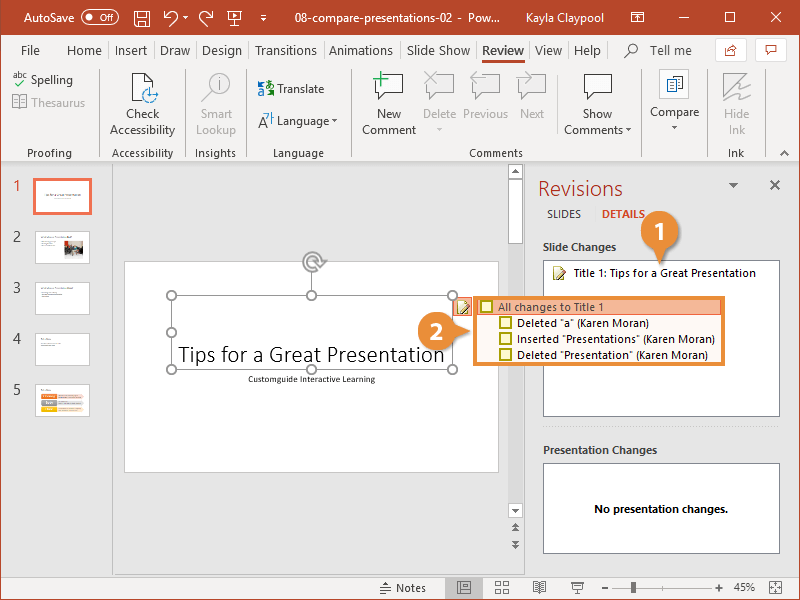
از دکمه های Previous و Next در برگه Review استفاده کنید تا در میان ویرایش ها حرکت کنید و همه ویرایش های ارائه رو بپذیرید یا رد نمایید.
3. در صورت لزوم گروه Compare رو گسترش دهید.
4. روی End Review کلیک نمایید.
باید تأیید کنید که میخواهید بازبینی رو پایان بدید و یا تغییراتی رو که رد کردید رو کنار بگذارید.
5. سپس روی Yes کلیک کنید.
6. در آخر روی Save ضربه بزنید.
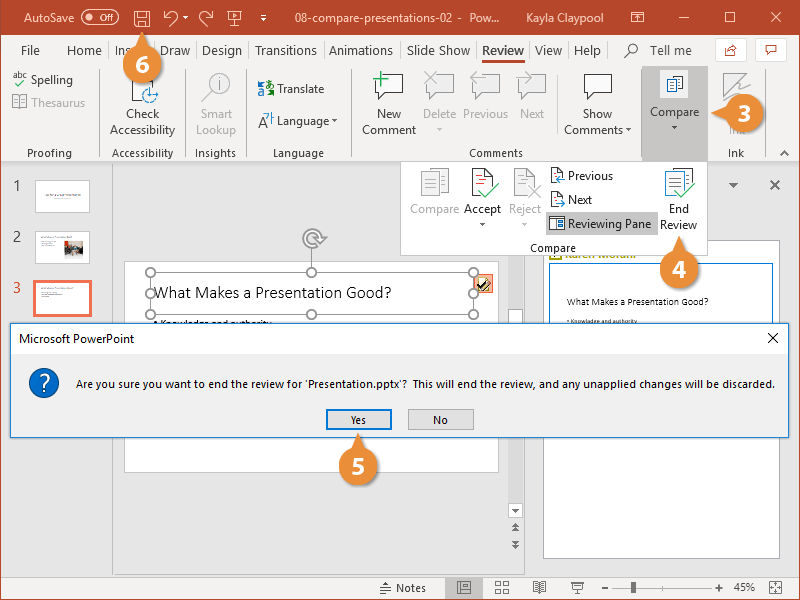
خب حالا نوبت این رسیده که اگه تایم محدود دارید و میخواهید که خیلی آسون تر و سریعتر عملیات مقایسه کردن رو انجام بدید، مقایسه آنلاین رو یاد بگیرید که در این چنین مواقعی از این روش بهره بگیرید، چگونه ؟؟! بیایید تا در ادامه بهتون بگم...😊
راستی حالا که اینجا هستی میدونستی که کلی افزونه خوب و کاربردی در پاورپوینت وجود داره که میتونه فایل های تو رو جذابتر کنه؟! پیشنهاد می کنم که مطلب افزونه برتر پاورپوینت و گذاشتن لوگو در بک گراند پاورپوینت رو بخونی، خودت متوجه جذابیتشون میشی🎉
نحوه مقایسه آنلاین فایل های پاورپوینت
مقایسه آنلاین فایل های پاورپوینت از طریق سایت Aspose میتونه برای اون دسته از کاربرانی که زمان محدودی دارند و میخوان که با سرعت بیشتری فهرست تفاوت ها رو استخراج کنند، مفید و کاربردی باشه. کار با این سایت بسیار ساده است، شما در ادامه میتونید نحوه مقایسه آنلاین فایل های پاورپوینت رو ببینید و گام های اون رو برای پروژه هاتون اجرا نمایید.
1. ابتدا نسخه های پاورپوینت خودتون رو در باکس های چپ و راست که در تصویر با فلش مشخص شده بارگذاری نمایید .
2. از قسمت Save as قالب فایل تون رو مشخص کنید.
3. سپس روی کادر سبز رنگ با عنوان " مقایسه کنید" ضربه بزنید.
4. در آخر میتونید نتیجه رو دریافت و اون رو برای خود یا دوستان تون ایمیل نمایید.
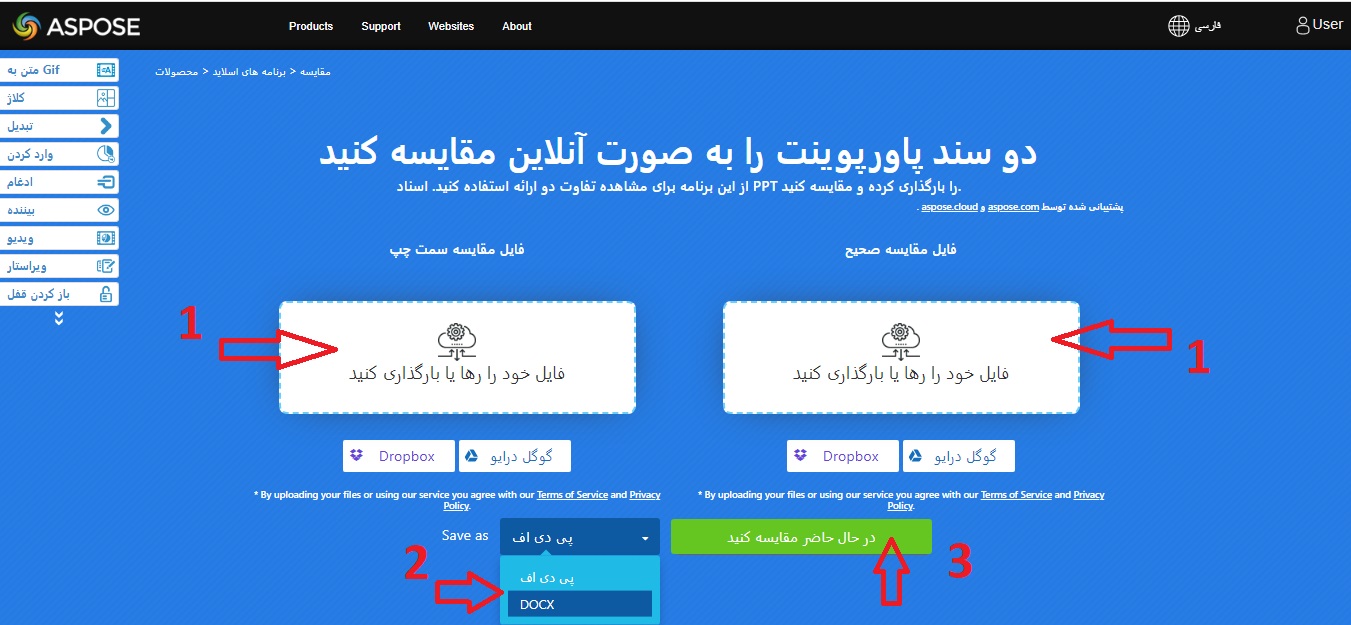
🌐 نکته: توجه داشته باشید که فایل پس از 24 ساعت از سرورهای این سایت حذف میشه.

سخن پایانی
پاورپوینت مقایسه ای در اکثر اوقات به من یا خیلی از کاربران کمک کرده تا خروجی مطلوب تری از فایل مدنظر بگیریم. همونطور که در این مقاله نیز مشاهده کردید مقایسه فایل های پاورپوینت با کمک ویژگی Compare باعث میشه شما در زمان کمتر با سرعت بیشتر فایل هاتون رو مقایسه کنید و متوجه فهرستی از تفاوت ها بشید. لذا پیشنهاد می کنم که اگه روی پروژه خاصی کار می کنید و در حال حاضر چندین نسخه پاورپوینتی در دست دارید از قابلیت پاورپوینت مقایسه ای بهره بگیرید تا چندین قدم جلوتر از بقیه پیش برید.
ضمن سپاسگزاری از همراهی شما تا انتهای مقاله ، در صورتی که سوالی در این خصوص داشتید با كارشناسان مجموعه رايانه كمك از طریق تلفن های ثابت با شماره 9099070192 و از طریق موبایل با شماره 0217129 تماس بگیرید تا در کمترین زمان به جواب مناسب برسید ❤
📌 رفع مسئولیت: محتوای این صفحه صرفاً برای اطلاع رسانی است و در صورتی که تسلط کافی برای انجام موارد فنی مقاله ندارید حتما از کارشناس فنی کمک بگیرید.